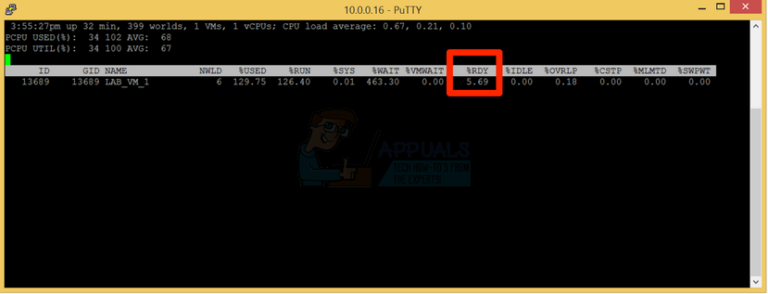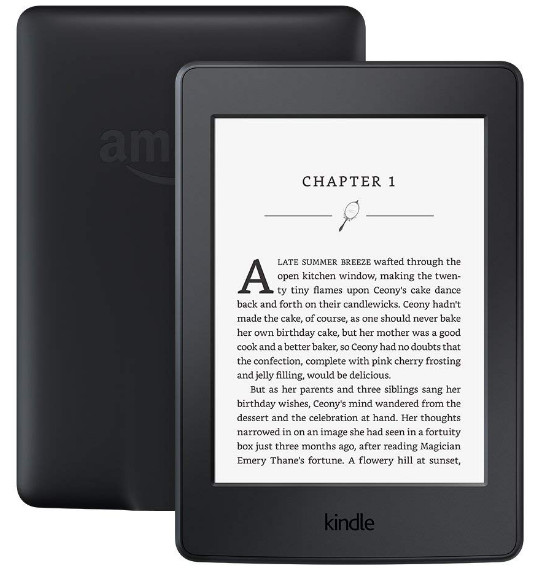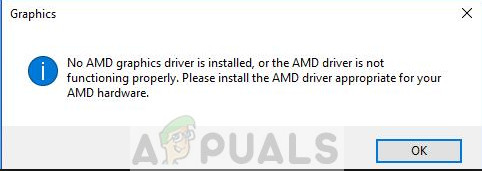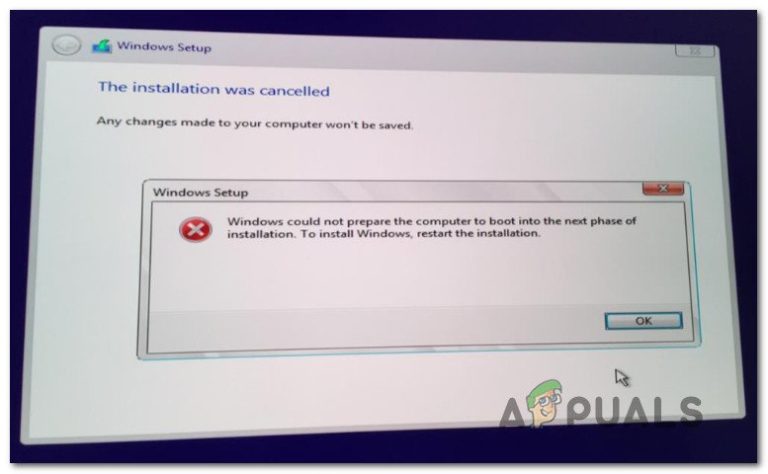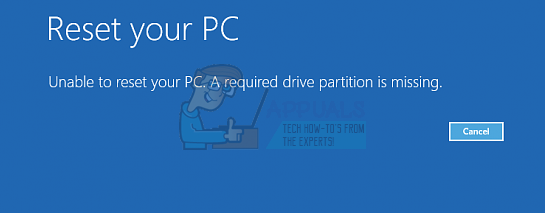So beheben Sie den Windows Update-Fehlercode 0x80004005
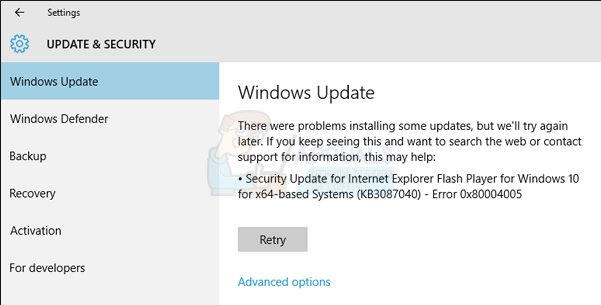
Einige Updates können jedoch manchmal nicht heruntergeladen oder vom Benutzer installiert werden. In diesem Fall wird dem von diesem Problem betroffenen Benutzer ein Fehlercode angezeigt. 0x80004005 ist ein solcher Fehlercode. Wenn ein Windows-Update aufgrund des Fehlercodes 0x80004005 nicht heruntergeladen und / oder installiert werden kann, wird dem betroffenen Benutzer die folgende Fehlermeldung angezeigt Windows Update::
„Es gab Probleme bei der Installation einiger Updates, aber wir werden es später erneut versuchen. Wenn Sie dies weiterhin sehen und im Internet suchen oder den Support nach Informationen kontaktieren möchten, kann dies hilfreich sein:
- (Name des fehlerhaften Updates) (KB-Code, der dem fehlerhaften Update zugewiesen wurde) – Fehler 0x80004005”
Wenn ein Update nicht heruntergeladen oder installiert werden kann, wird das Problem durch einfaches Neustarten des betroffenen Computers behoben und in den meisten Fällen kann das Update erfolgreich heruntergeladen und installiert werden. Ein Neustart eines Computers, der von diesem Problem betroffen ist, trägt jedoch nicht dazu bei, das Problem zu beheben. Dieses Problem betrifft auch nicht nur ein bestimmtes Update. Es kann verschiedene Windows-Updates in allen Windows-Versionen betreffen. Das Problem tritt besonders dann auf, wenn es sich um ein kritisches Windows-Update handelt, dessen Installation nicht verzögert werden sollte.
Zum Glück gibt es jedoch einige Lösungen, mit denen versucht werden kann, dieses Problem zu beheben, damit die betroffenen Updates erfolgreich heruntergeladen und installiert werden können. Die folgenden sind die effektivsten:
Lösung 1: Führen Sie einen SFC-Scan durch
Dieses Problem kann häufig durch Systemdateien verursacht werden, die für erforderlich sind Windows Update um Updates herunterladen und installieren zu können, die beschädigt oder beschädigt werden. In solchen Fällen ist ein SFC-Scan (System File Checker) der richtige Weg, da er beschädigte / beschädigte Windows-Systemdateien erkennen und reparieren kann, dieses Problem effektiv behebt und das betroffene Update erfolgreich herunterladen und installieren kann Prozess. Wenn Sie nicht wissen, wie ein SFC-Scan ausgeführt wird, müssen Sie nur folgen diese Anleitung.

Lösung 2: Löschen Sie alles in% systemroot% SoftwareDistribution Download
Eine äußerst häufige Ursache für dieses Problem ist eine beschädigte Version des betroffenen Windows-Updates, die aus irgendeinem Grund heruntergeladen wird Windows Update schlägt jedes Mal fehl, wenn versucht wird, es zu installieren. In diesem Fall kann das Problem behoben werden, indem einfach alle beschädigten Downloads in dem Ordner gelöscht werden, in dem heruntergeladene Windows-Updates gespeichert sind (% systemroot% SoftwareDistribution Download) und dann versuchen, das betroffene Update herunterzuladen und zu installieren. Dazu müssen Sie:
- Drücken Sie die Windows-Logo Taste + E. um die zu starten Dateimanager.
- Navigieren Sie zu folgendem Verzeichnis:
% systemroot% SoftwareDistribution Download
ODER
X: Windows SoftwareDistribution Download
Hinweis: Im obigen Verzeichnis X. muss durch den Laufwerksbuchstaben ersetzt werden, der der Partition der Festplatte / SSD Ihres Computers entspricht, auf der Windows installiert ist.
- Drücken Sie Strg + EIN um alles im Ordner auszuwählen.
- Drücken Sie Löschen.
- Bestätigen die Aktion im resultierenden Popup.
- Schließe Dateimanager.
- Leer das Papierkorb.
- Neustart dein Computer.
Warten Sie, bis der Computer hochgefahren ist, und führen Sie ihn dann aus Windows Update um zu sehen, ob das betroffene Update jetzt erfolgreich heruntergeladen und installiert wurde.

Lösung 3: Laden Sie das Update manuell herunter und installieren Sie es
Damit wichtige Windows-Updates für alle Windows-Benutzer leicht zugänglich sind – insbesondere für Benutzer mit Problemen Windows UpdateMicrosoft veröffentlicht außerdem fast jedes einzelne Update, das als eigenständige Update-Pakete an Windows-Computer gesendet wird. Wenn bei jedem Versuch, ein bestimmtes Windows-Update herunterzuladen und zu installieren, der Fehlercode 0x80004005 angezeigt wird, können Sie das Problem einfach umgehen, indem Sie das eigenständige Update-Paket für dieses bestimmte Update herunterladen und das Update dann manuell auf Ihrem Computer installieren. Dazu müssen Sie:
- Starten Sie einen Internetbrowser Ihrer Wahl und navigieren Sie zu einer Suchmaschine (z Google).
- Suchen Sie nach etwas in der Art von:
„Microsoft Windows Update KBXXXXXXX herunterladen”
Hinweis: KBXXXXXXX ist durch den KB-Code zu ersetzen, der dem gesuchten Update zugewiesen ist.
- Suchen Sie einen Link zu einer Download-Seite für das eigenständige Update-Paket des betreffenden Windows-Updates und klicken Sie darauf. Stellen Sie aus Sicherheitsgründen sicher, dass der Link, auf den Sie klicken, ein Link zur offiziellen Website von Microsoft und keine Website eines Drittanbieters ist.
- Herunterladen das eigenständige Update-Paket für das Update, das Sie suchen.
- Nachdem das Update-Paket heruntergeladen wurde, führen Sie es aus und befolgen Sie die Anweisungen auf dem Bildschirm Installieren das Update.
Löschen Sie die Computer Ihres Computers, um die Wahrscheinlichkeit zu erhöhen, dass die manuelle Installation des betroffenen Updates erfolgreich ist % systemroot% SoftwareDistribution Download Ordner mit den Schritten aufgelistet und beschrieben in Lösung 2 Bevor Sie das eigenständige Update-Paket für das gesuchte Windows-Update herunterladen und ausführen.